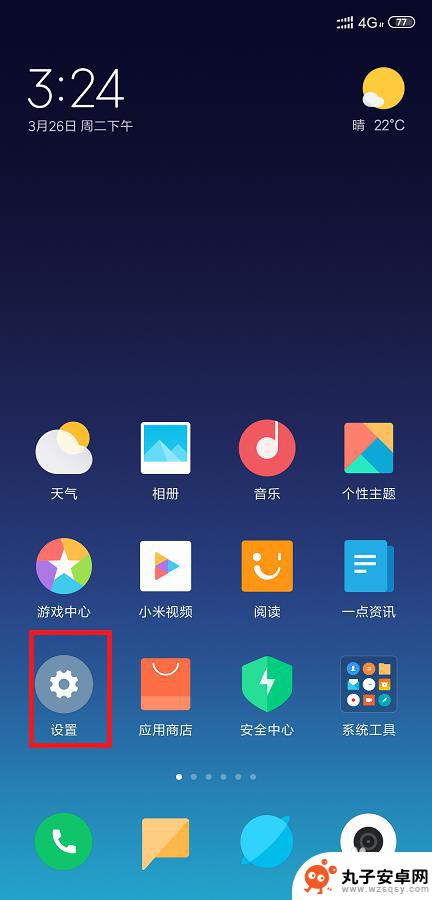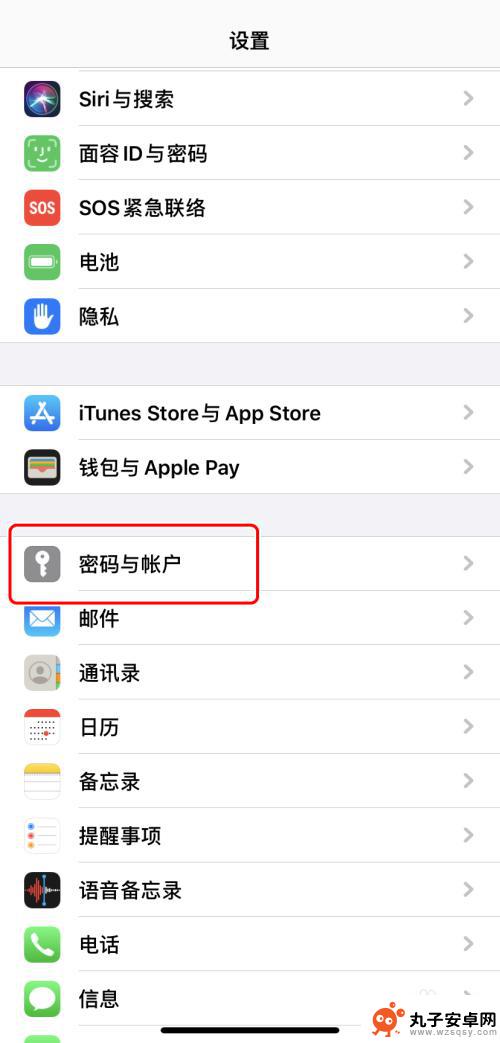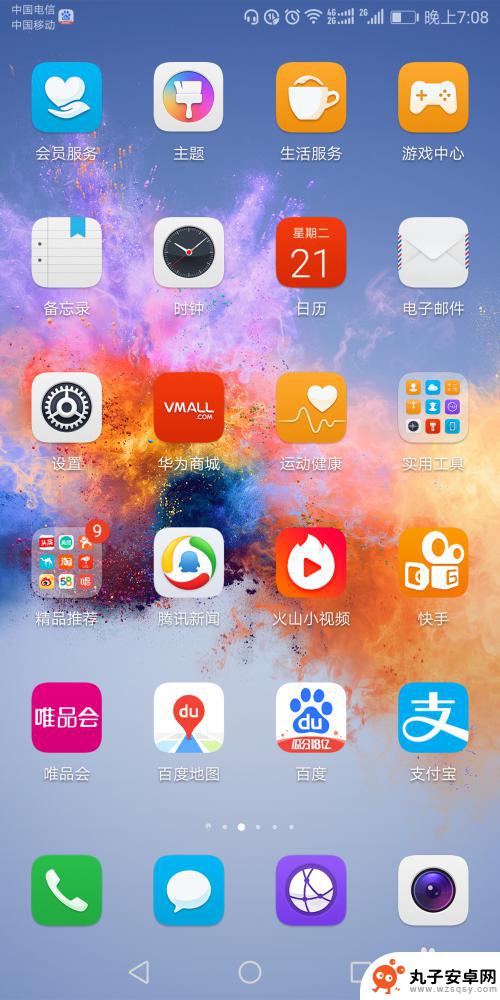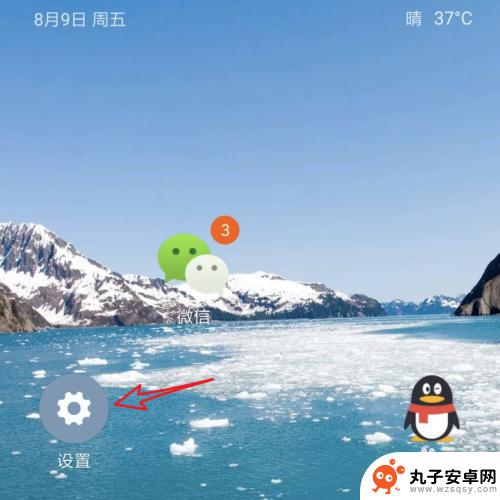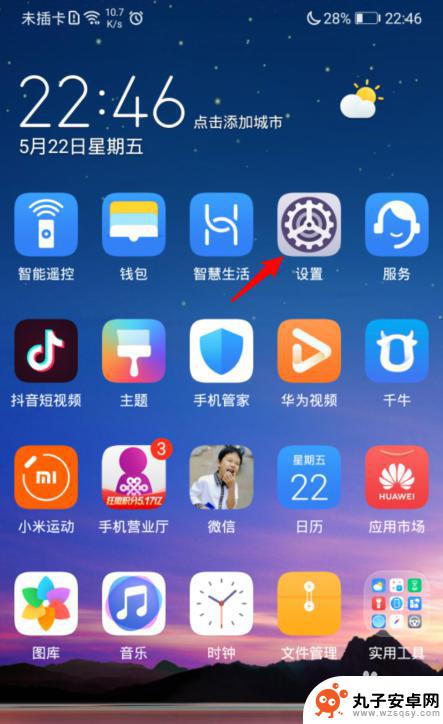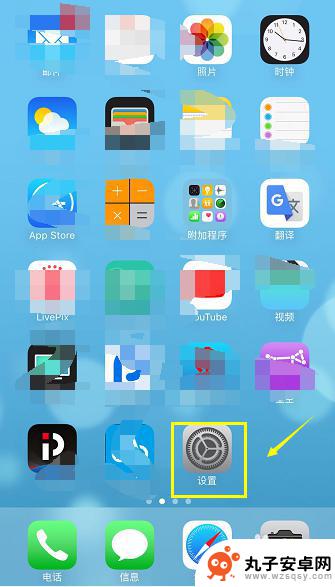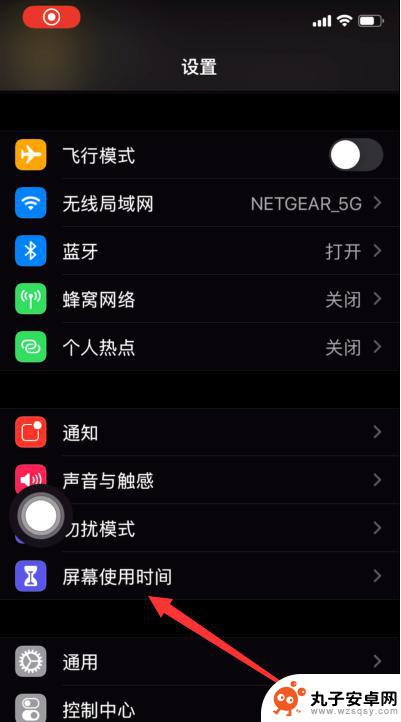苹果手机的应用密码怎么设置 苹果手机iPhone怎么给APP应用加密密码
时间:2024-08-18来源:丸子安卓网
在使用苹果手机iPhone时,我们经常会涉及到给应用加密密码的操作,苹果手机的应用密码设置非常简单,只需要在设置中找到相应的应用,然后选择设置密码选项即可。通过设置密码,可以有效保护个人隐私和数据安全,防止他人随意查看我们的应用内容。加密应用密码是保护手机信息安全的重要措施之一。
苹果手机iPhone怎么给APP应用加密密码
操作方法:
1.首先打开手机【设置】
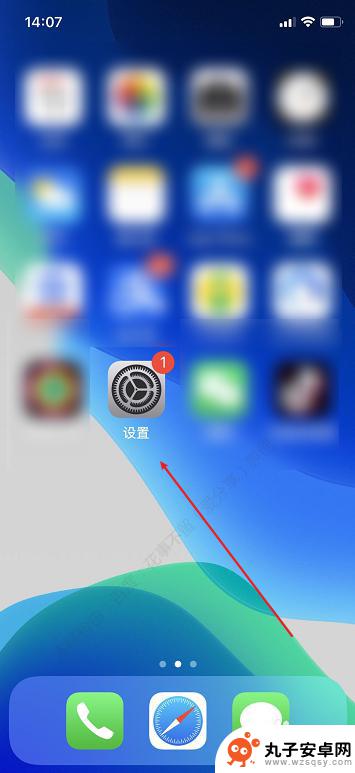
2.点击【为屏幕使用时间设置密码】
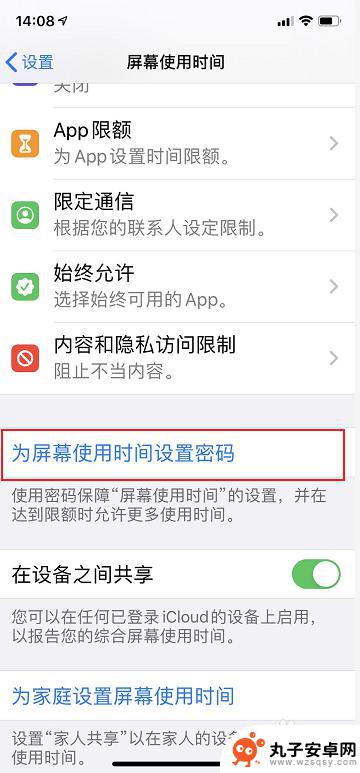
3.设置【使用密码】
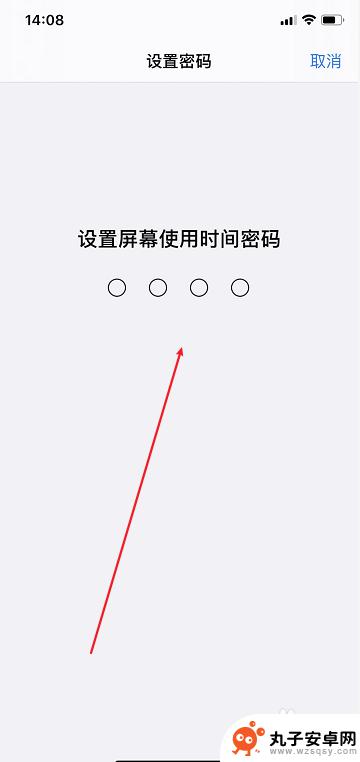
4.点击【APP限额】
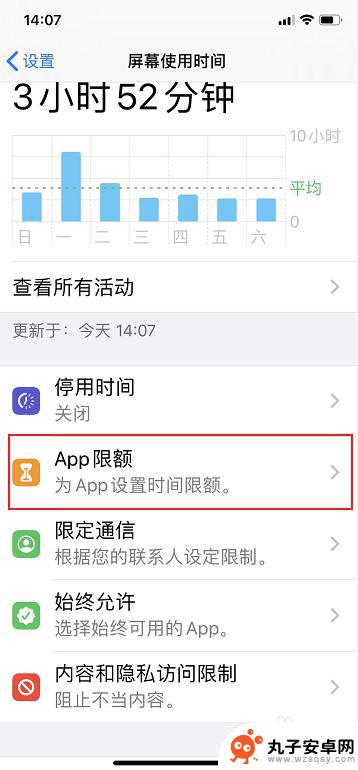
5.点击【添加限额】
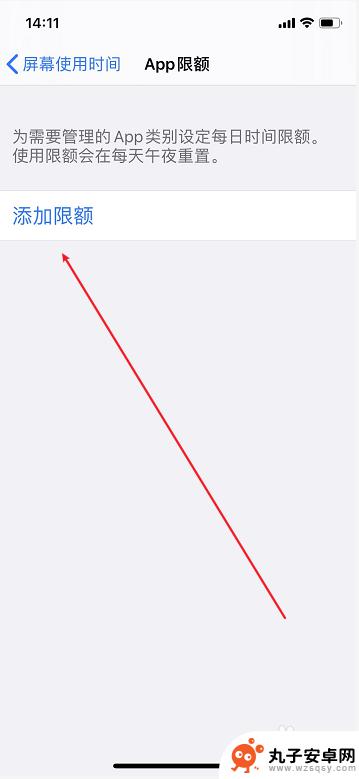
6.选择需要设置使用密码的【APP应用】
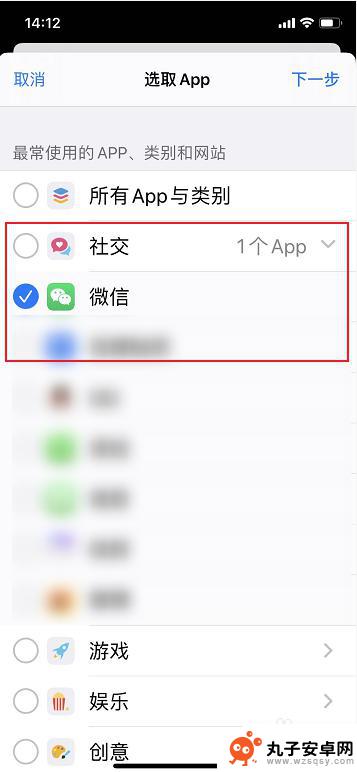
7.设置时间(例如:1分钟),点击【添加】
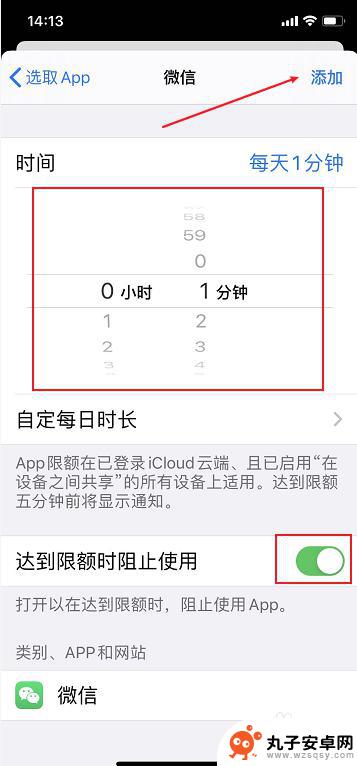
8.在打开APP的时候,就会提示输入密码了!

以上就是苹果手机的应用密码如何设置的全部内容,如果你遇到这个问题,不妨试试以上方法来解决,希望对大家有所帮助。